Win10如何首选无线网络|Win10设置优先连接5G WiFi
来源:PE吧 作者:Bill 发布于:2022-06-01 16:04:27 浏览:2213
Win10电脑使用无线网络的时候,有些用户想设置首选的无线网络,比如5GHz频带的WiFi,这篇文章是PE吧给大家分享的Win10设置首选无线网络方法。
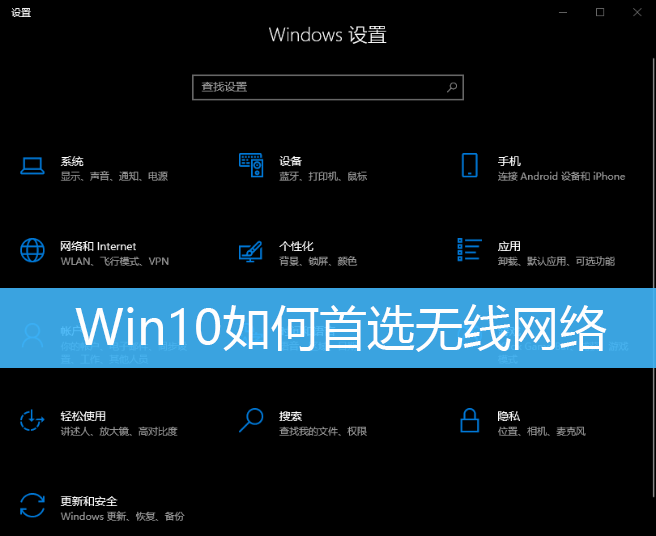
5G WiFi已连接,安全
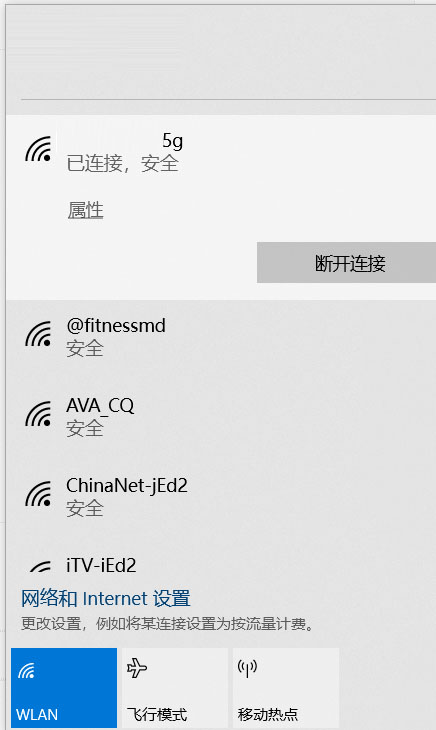
右键点击任务栏右下角的WiFi图标,打开的菜单项中,选择“网络和 Internet”设置。网络共享中心的网络状态下,点击更改适配器选项。
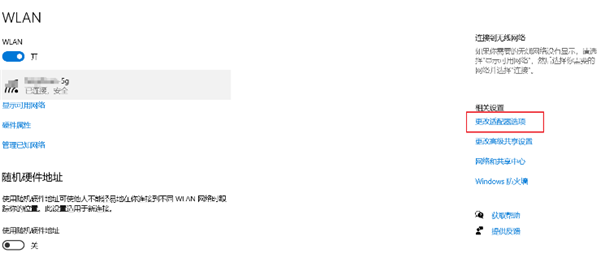
打开的网络连接里,找到正在使用的无线网络,点击右键,选择属性
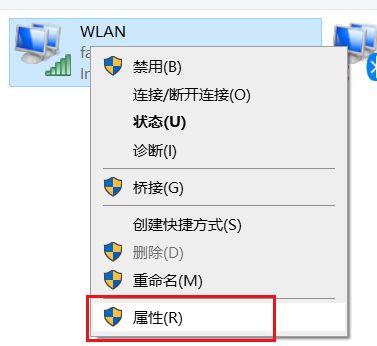
弹出的WLAN 属性窗口中,点击配置
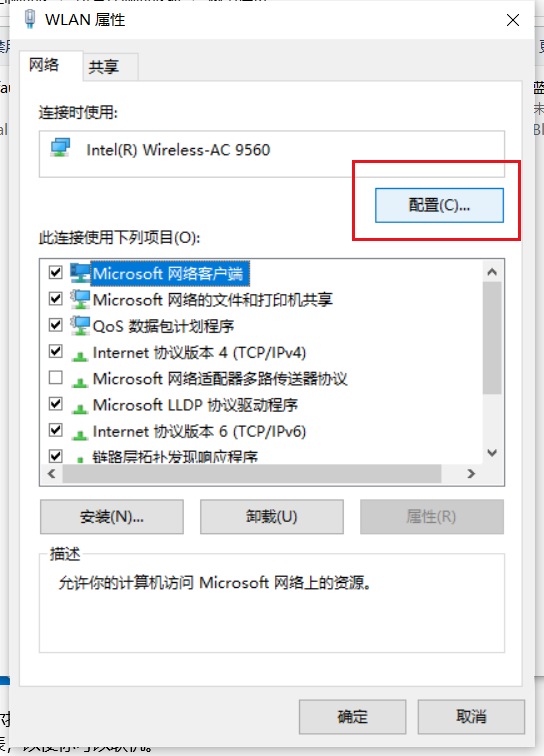
无线网卡属性中,切换顶部选项卡到高级,然后,左边下拉滚动条,找到首选频带,右边的值中,选择首选 5GHz 频带
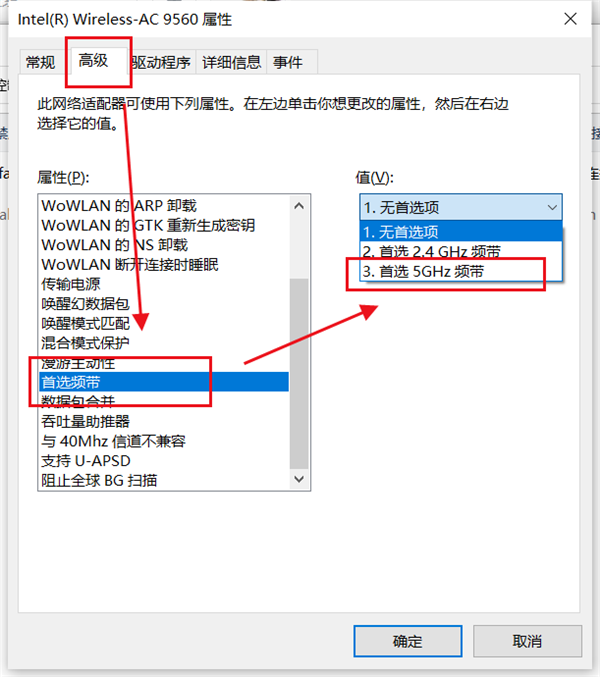
这样设置后,在混合WiFi的网络中,电脑会优先连接5G模式WiFi,如果无线网卡只支持2.4G频带WiFi,是找不到此设置的。
以上就是Win10如何首选无线网络|Win10设置优先连接5G WiFi文章,如果大家也遇到了这样的问题,可以按照这篇文章的方法教程进行操作。要想了解更多Windows资讯,请继续关注PE吧。



